Aynı Anda Birden Fazla PDF Dosyasında Metin Arama
PDF , belge paylaşımı için herkesin en sevdiği dosya biçimi olmuştur. (favorite file format)Bunun nedeni, çoğunlukla içindeki tüm metin biçimlendirmesini ve grafikleri muhafaza etmesi ve ayrıca son kullanıcının ücretsiz bir (text formatting and graphics)PDF okuyucu(PDF reader) yazılımı dışında onu açmak için gerçekten hiçbir şeye ihtiyacı olmamasıdır . PDF formatının(PDF format) tek dezavantajı, bu dosyaların içindeki metni diğer dosyalarda olduğu kadar kolay arayamayacağınızdır.
Ancak, makinenizde aynı anda birden çok PDF dosyasında belirli bir kelimeyi arayabilmeniz için (search for a specific word in multiple PDF files)PDF arama(PDF search) işlemini gerçekleştirmenize izin veren birkaç yöntem vardır . Aşağıdaki kılavuz size bunu nasıl yapacağınızı öğretir.
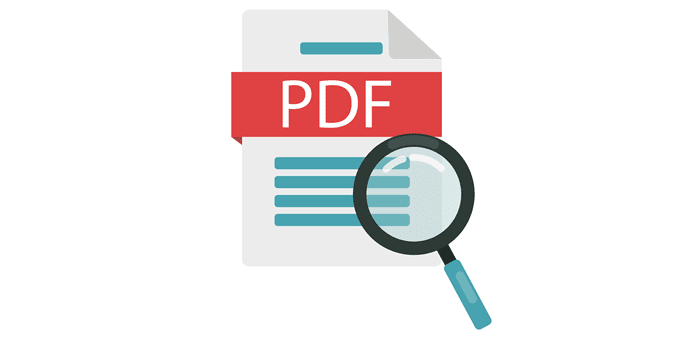
Acrobat Reader Kullanarak Birden Çok PDF Dosyasında Nasıl Arama Yapılır(How To Search Multiple PDF Files Using Acrobat Reader)
Bir PDF veya birden çok PDF dosyasında arama yapmanın en popüler yolu , bilgisayarınızda Acrobat Reader yazılımını kullanmaktır. (Acrobat Reader software)Yazılımda görevi nasıl gerçekleştireceğiniz aşağıda açıklanmıştır.
- Bilgisayarınızda Acrobat Reader'ı(Acrobat Reader) açın .
- Düzen(Edit) menüsüne tıklayın ve Gelişmiş Arama'yı(Advanced Search) seçin .
- Tüm PDF Belgeleri'ni(All PDF Documents in) seçin ve ardından PDF klasörünüzü seçin.
- Arama teriminizi(search term) giriş kutusuna(input box) girin .
- Ara(Search) düğmesine tıklayın .
- Ekranınızdaki istemde İzin(Allow) Ver'e basın.
Yazılım, belirtilen klasörünüzdeki tüm PDF dosyalarında verilen terimi arayacaktır . Sonuçları doğrudan arama bölmesinde(search pane) göreceksiniz .
Birden Fazla PDF Dosyasında Belirli Bir Arama Terimini Arama(Searching For A Specific Search Term In Multiple PDF Files)
Çoğu PDF okuyucu, (PDF)PDF dosyalarınızda istediğiniz herhangi bir metni aramanıza izin verir . Bunun nedeni , PDF'lerin(PDFs) taranabilir belgeler olması ve Microsoft Word dosyaları gibi karakterlerin de sisteminiz tarafından tanınmasıdır.
PDF dosyalarınızla kolayca yapamayacağınız şey , aynı anda birden çok dosyada belirli bir terimi arayamazsınız. Control + F tuşlarına basmak, yalnızca yazılımda açık olan geçerli belgeyi arar, ancak diğer PDF dosyalarını aramaz .

Ortalıkta çok sayıda PDF dosyanız varsa ve bunlarda belirli bir şey arıyorsanız, en iyi seçeneğiniz Acrobat Reader'ın(Acrobat Reader) gelişmiş arama özelliğini(search feature) kullanmaktır . Bilgisayarınızda tek bir konumda bulunan tüm PDF dosyalarında belirli arama terimlerinizi aramanıza olanak tanır .
Acrobat Reader ile bunu yapmak için tüm prosedür :
Bilgisayarınızda zaten yoksa Acrobat Reader'ı(Acrobat Reader) indirin ve yükleyin .
Yazılımı başlatın ve son dosya listenizi göreceksiniz. Aradığınız seçenek Düzenle menüsünde(Edit menu) bulunur . En üstteki Düzen menüsüne (Edit)tıklayın ve (Click)Gelişmiş Arama(Advanced Search) yazan seçeneği seçin . Shift + Ctrl + F basabilirsiniz .
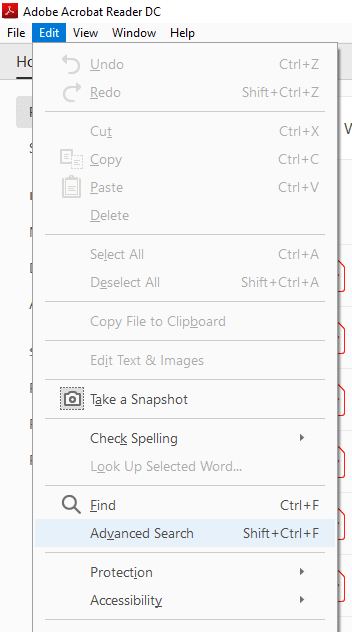
Aşağıdaki ekranda seçenekleri aşağıdaki gibi ayarlayın:
Nerede arama yapmak istiyorsunuz? (Where would you like to search?)– Tüm PDF Belgeleri'ni (All PDF Documents in)seçin(PDFs) ve ardından birden çok PDF'nizin kaydedildiği klasörü seçmek için açılır menüyü kullanın .
Hangi kelimeyi veya deyimi aramak istersiniz? (What word or phrase would you like to search for?)– PDF dosyalarınızda aramak istediğiniz kelimeyi girin . Kelimenizin aranma şeklini özelleştirmek için, arama sorgunuzun(search query) büyük/küçük harfe duyarlı olması için Büyük/Küçük Harfe Duyarlı(Case-Sensitive) onay kutusunu
işaretleme gibi ek seçenekleri kullanabilirsiniz . Son olarak, aramaya başlamak için Ara düğmesine tıklayın.(Search)

Ardından, sonuçları ekranınızda göründüğünde inceleyebilirsiniz.
PDF Dosyalarının İçinde Aramak İçin Windows Aramayı Kullanma(Using Windows Search To Search Inside PDF Files)
PDF dosyaları, (PDF)Windows makinenizdeki varsayılan (Windows machine)Windows arama(Windows search) seçeneği kullanılarak da aranabilir . Önce aşağıda gösterildiği gibi bir seçeneği etkinleştirmeniz gerekir.
Denetim Control Panel > Indexing Options gidin ve Gelişmiş'e(Advanced) tıklayın .

Aşağıdaki ekranda (screen and look)Dosya Türleri(File Types) sekmesini seçin ve listede pdf arayın . Pdf için kutuyu işaretleyin(Tick-mark) . Ardından Dizin Özellikleri ve Dosya İçeriği(Index Properties and File Contents ) seçeneğini etkinleştirin ve Tamam'a(OK) tıklayın .

PDF klasörlerini dizin listesine(index list) eklemenin zamanı geldi . Bunu yapmak için, aynı Dizin Oluşturma Seçenekleri(Indexing Options) iletişim kutusunu açın ve Değiştir'e(Modify) tıklayın . Ardından PDF'lerinizin bulunduğu klasörü seçin ve PDF indeksleme(PDF indexing) için eklenen klasörleri almak için Tamam'a(OK) tıklayın .
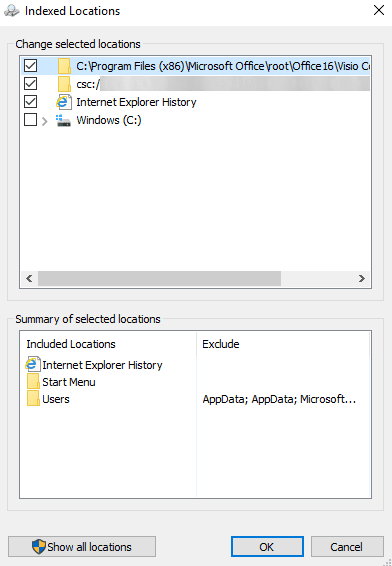
Windows, PDF'lerinizi ve içeriklerini dizine eklemeyi bitirdiğinde(Windows has finished indexing) , aynı(PDFs) anda birden çok PDF dosyasında metin arayabileceksiniz .
PDF Dosyalarını Aramak İçin SeekFast'ı Kullanın(Use SeekFast To Search PDF Files)
SeekFast ayrıca (SeekFast)PDF dahil olmak üzere çeşitli dosya türlerinde terimlerinizi kolayca aramanızı sağlar . İşte nasıl çalıştığı.
- Yazılımı bilgisayarınıza indirin ve kurun.
- Yazılımı başlatın, arama teriminizi üstteki arama kutusuna girin, (search box)PDF klasörünüzü(PDF folder) seçmek için Gözat(Browse) düğmesine tıklayın ve son olarak Ara'ya basın(Search) .

Seçtiğiniz dizinde bulunan tüm (chosen directory)PDF dosyalarındaki terimleri arayacaktır .
Foxit Reader Kullanarak PDF Araması Yapma(Performing A PDF Search Using Foxit Reader)
Foxit Reader ayrıca gelişmiş arama yetenekleriyle donatılmış olarak gelir ve onu birden çok (Foxit Reader)PDF dosyanızda istediğinizi bulmak için kullanabilirsiniz .
Bilgisayarınızda yüklü olan yazılımı alın ve ardından başlatın.
Sağ(Click) üst menüdeki arama kutusunun(search box) yanındaki arama simgesine(search icon) tıklayın . Gelişmiş arama seçeneklerini açar.

Aşağıdaki ekranda, ilk açılır menüden PDF klasörünüzü seçin, (PDF folder)arama kutusuna(search box) arama teriminizi girin , uygulamak istiyorsanız diğer filtreleri işaretleyin ve son olarak o Ara(Search) düğmesine basın.
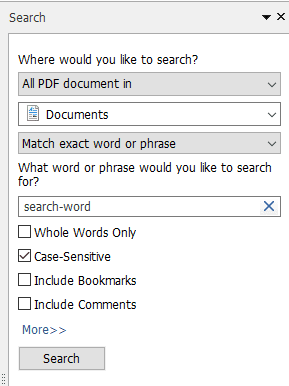
Arama sonuçlarınız artık ekranınızda olmalıdır.
PDF Dosyalarını Aramak İçin UltraFinder Nasıl Kullanılır(How To Use UltraFinder To Search PDF Files)
UltraFinder , Windows makineleri için gelişmiş bir arama aracıdır ve (search tool)PDF dosyalarınızın içinde metin aramak için de kullanılabilir .
Aracı Windows bilgisayarınıza(Windows computer) kurun ve başlatın .
(Set)PDF dosyalarınızın içeriğini araması için seçenekleri aşağıdaki gibi ayarlayın . Ardından aramaya başlamak için yeşil oynat düğmesine basın. (play button)
Eşleşmeleri bulma ölçütü(Find matches by) – Dosya içeriği
Bulunan(Find what) – arama teriminizi buraya girin Bulunduğu
yer(Find where) – PDF'lerinizin bulunduğu dizini ekleyin
In files/types – *.pdf

Arama kelimenizi(search word) bulduğu tüm PDF dosyalarını listeler .
Related posts
Birden Çok PDF Dosyasının İçinde Metin Arama
PDF Files içine Multiple Images dönüştürme nasıl
Nasıl Açık Really Large Text and CSV Files için
Size Anonymous Text Message Nasıl Gönderilir?
Discord'de Nasıl Format Text: Font, Bold, Italicize, Strikethrough ve daha fazlası
Illustrator'da Bir Yoldaki Metin Nasıl Çevrilir
JPG Resminde Dosyalar Nasıl Gizlenir
Birden Fazla Instagram Hesabı Arasında Nasıl Geçiş Yapılır?
Linux Live CD Kullanarak Windows Dosyalarını Alma
ISO Görüntü Dosyalarını Ücretsiz Olarak Oluşturma, Monte Etme ve Yazma
Windows'ta Dosyaları ve Klasörleri Gizle (Kolayca Hacklenir)
AVI Dosyalarını Windows Media Player'da Oynatamıyor musunuz?
Windows'ta Aynı Anda Birden Çok Program Nasıl Açılır
Bozuk veya Hasarlı Video Dosyaları Nasıl Onarılır ve Oynatılır
Büyük Bir Dosyayı Birden Çok Küçük Parçaya Bölme
Windows ve Mac'te RAR Dosyaları Nasıl Açılır veya Çıkarılır
PowerPoint'i DVD, Video ve PDF'ye Dönüştürme
Şifreli Windows Dosyalarının Şifresi Nasıl Çözülür
Bir Word Belgesine PDF Dosyası Nasıl Eklenir
Herhangi Bir Web Tarayıcısında Bir Web Sayfasında Bir Kelime veya Metin Nasıl Aranır
